
Андроид самая популярная система на смартфонах по всему миру. Кроме уязвимости OS Android и высокой нагрузки на аккумулятор, пользователи мучаются часто от такой проблемы как нарушение работы ОС Андроид.
Если вы читаете эту статью, то вам знакомо это – когда приложения запускаются всё медленнее, тормозит экран при перелистывании, когда вы совершаете переходы в меню и это прилично раздражает. А когда всё это происходит в нужный момент, где необходимо делать что-то оперативно, то хочется швырнуть телефон в стенку.
Когда телефон новый, он работает молниеносно, но со временем былая скорость уходит. И это можно сказать считается нормальным, кроме телефонов на андроиде, это происходит и на компьютерах, ноутбуках, планшетах. Но у нас хорошая новость, вернуть былое быстродействие вашему телефону на Android– можно.

Шаг первый, необходимо провести ревизию всех ваших приложений, установленных на вашем мобильном. Посмотрите, возможно вы уже давно не используете некоторые приложения, а ведь они занимают место в системе, а некоторые работают в фоновом режиме, что негативно сказывается на быстродействии. Когда вы выделили список приложений, которые просто пылятся на полке и занимают память, смело удаляйте. Если вы захотите установить снова, то у вас это займёт несколько минут. Многим из нас тяжело избавляться от не нужного, но это в последующем сбережёт вам нервы.:)
Шаг второй – очистка вашего смартфона или планшета на базе Android от мусора.
Некоторые могут думать, что фото и видео на телефоне не так много места занимают, а на самом деле в новых смартфонах фотографии и видео нынче довольно веского качества, одна фотография может весить до 5-7 мегабайт, а если их 500, 1000? Пересмотрите все фотографии, видео, удалите ненужное, либо сохраните на компьютере, на флешке, а самый актуальный способ – сохранить в облаке, например, Яндекс Диск.
Часто в папках, предназначенных для загрузки, залёживается кучу ненужных файлов.
В настройках смартфона найдите раздел «Память», найдите пункт «Кэш, кеширование данных» (у кого-то может быть отличаться). Что такое кэш? – это миниатюры фотографий, различные временные файлы приложений. Со временем кэш собирается в большом количестве, что замедляет работу смартфона. Для очистки кэша, выберите пункт «Очистить кэш».
Кроме очистки кэша, есть и другие пункты, например, «Другое», тут нужно быть осторожным, если вы не уверены и вам не хватает информации, советуем не трогать этот раздел.

Почему тормозит Андроид?
Шаг третий, со временем на карте памяти SD также собирается большое количество ненужных файлов, что замедляет работу телефон Андроид, потому что системе нужно больше времени для сканирования карты памяти.
Перед очисткой SD-карты, сделайте резервную копию всего содержимого. Подключите смартфон к компьютеру в режиме передачи данных USB и перенесите всё содержимое карты. Если у вас есть картридер, то вы можете извлечь карту microSD из телефона и подключить к компьютеру через картридер и сделать тоже самое. После того, как вы скопировали всё, проверьте в свойствах папки на компьютере её размер и в свойствах карты-SD на смартфоне, чтобы удостовериться в полном копировании данных.
После возвращаем карту памяти на месть, если вы её вынимали и идём в Настройки – Память, выбираем пункт «Очистка карты памяти-SD» и подтверждаем очистку. Внимание, все данным будут удалены с карты.
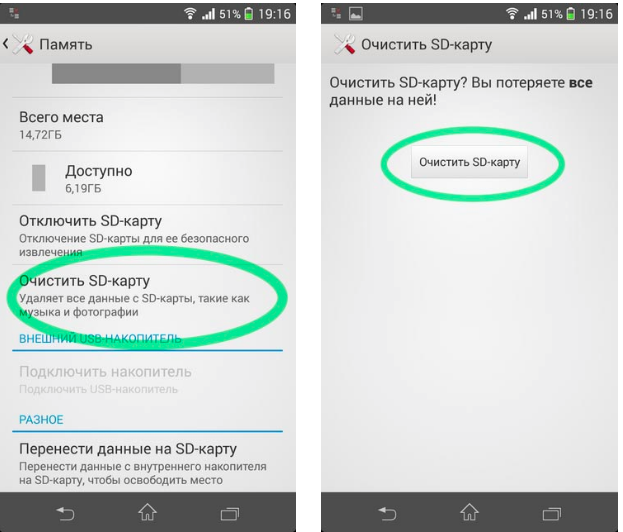
Радикальное решение, одно из самых эффективных, его ещё называют Вайп (Wipe) Андроид, возврат андроид к заводским настройкам, полный сброс андроид, hard reset андроид, сброс андроида. Данная операция удалит все данные на вашем смартфоне полностью. Телефон вернётся в то состояние, когда он был впервые запущен (заводские настройки).
Когда будет сделан хард ресет, будут удалены абсолютно все данные на телефоне, кроме аккаунта Google на версиях Android 6 и выше, если вы не выйдете из текущего аккаунта, то после полного сброса, телефон запросит ввести пароль (это новое обновление от Google, предназначенное обезопасить ваш смартфон от кражи).
Мы советуем сделать бэкап всех необходимых данных, используя специальные приложения для бэкапа. Которые устанавливаются непосредственно на смартфон и делают резервные копии в облачное хранилище. Либо приложения, которые производят бэкап, через подключение к компьютеру – выбирать вам.
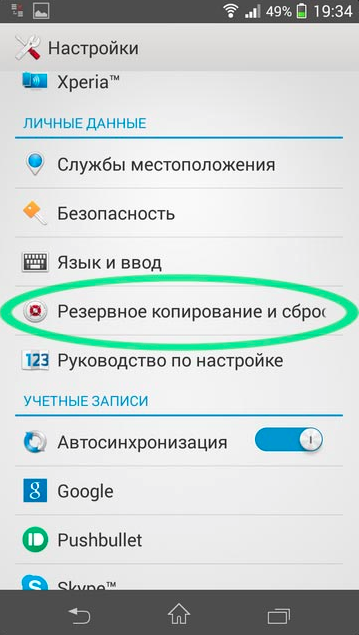
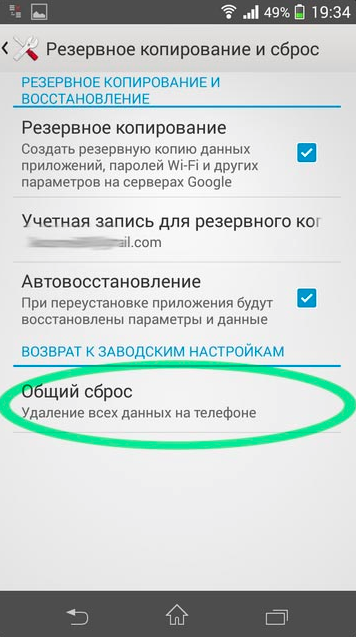
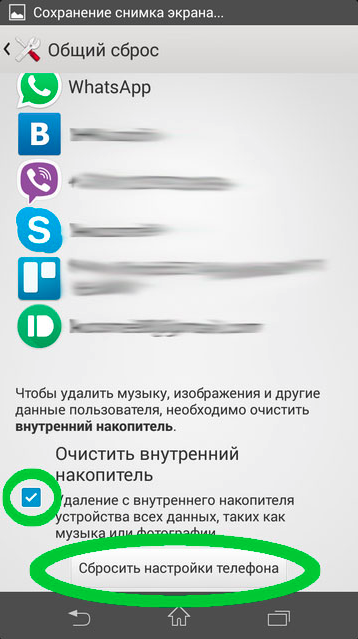
Возвращаем смартфон к заводскому состоянию. Заходим в настройки, находим пункт «Восстановление и сброс» (можно использовать поиск), далее – «заводские установки» или «общий сброс», находим пункт «очистить внутренний накопитель» — ставим галочку, после нажимаем «Сбросить настройки телефона».
После запуска, не нужно трогать телефон, дождитесь окончания операции, после чего он запустится и вам необходимо будет сделать первичные настройки.
Если из всего, что мы привели и даже полный сброс до заводских настроек – не помогло, советуем вам приобрести, новый смартфон, скорее всего ваш сильно устарел и его время прошло.
Перед покупкой советуем посмотреть в сети таблицу производительности смартфонов, например, по приложению Antutu Benchmark. Также вы можете сделать тест производительности на данном приложении. Советуем, чтобы ваш будущий смартфон набирал Antutu Benchmark от 25000 баллов.
Надеюсь мы смогли вам помочь, если да — поделитесь, пожалуйста статьёй, это будет лучшая благодарность, спасибо! 🙂
Комментарии (Нет ответов )
Комментариев пока нет.